یکی از بهترین امکانات اندروید، مرورگرهای فراوانی است که در اختیار شما قرار میدهد. معمولاً گوگل کروم بهعنوان مرورگر پیشفرض در بسیاری از دستگاهها ارائه میشود، اما شما مجبور نیستید از آن استفاده کنید. در این مطلب نحوه تغییر مرورگر پیشفرض را در دستگاههای اندرویدی به شما آموزش خواهیم داد. با اروتک همراه باشید.
| بررسی روشهای موجود برای تغییر مرورگر پیشفرض مایکروسافت در ویندوز ۱۱ |
گوگل کروم مرورگر بسیار خوبی است، اما تنها مروگر قدرتمند موجود نیست. مایکروسافت اج نیز یک مرورگر خوب بوده و چند مزیت هم نسبت به کروم دارد. موزیلا فایرفاکس، بهعنوان یک مرورگر کلاسیک، همچنان هم قوی است. مرورگر اینترنت سامسونگ در دستگاههای غیرسامسونگ نیز در دسترس بوده و بهطرز شگفتانگیزی نیز خوب عمل میکند. اینها تنها چند مورد از مطرحترین مرورگرهای موجود در گوشیهای اندرویدی هستند.
بسیاری از مرورگرهای اندروید از شما میخواهند که در اولین باز کردن برنامه، آنها را بهعنوان پیشفرض تنظیم کنید. اگر آن گزینه را از دست دادهاید یا اکنون میخواهید شرایط را تغییر دهید، میتوانید برنامه مرورگر خود را با طی یک مسیر کوتاه تغییر دهید.
نحوه تغییر مرورگر در اندروید:
ابتدا یک یا دو بار (بسته به گوشی خود)، منوی بالای صفحه به پایین بکشید و روی نماد چرخدنده ضربه بزنید تا منوی تنظیمات باز شود.
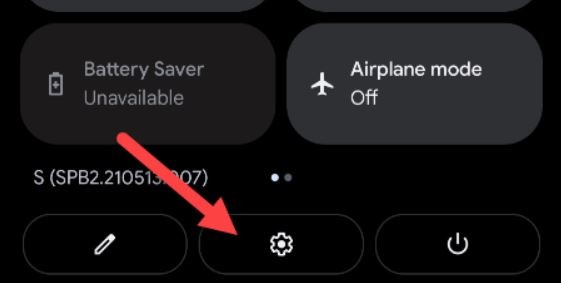
سپس، به بخش “برنامه ها (Apps)” بروید.
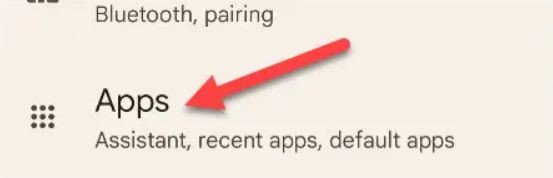
اکنون گزینه «برنامههای پیشفرض (Default Apps)» یا «انتخاب برنامههای پیشفرض (Choose Default Apps)» را انتخاب کنید.
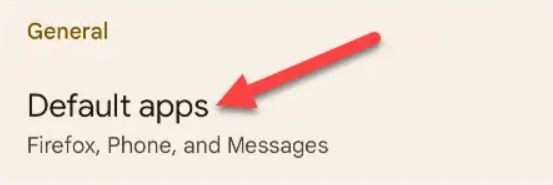
در نهایت روی «برنامه مرورگر (Browser App)» ضربه بزنید.
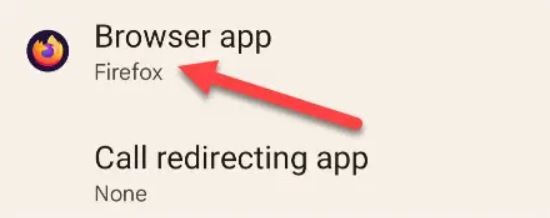
در اینجا همه برنامههایی را که نصب کردهاید و میتوانند مرورگر پیشفرض باشند را میبینید. بهسادگی موردی را که میخواهید استفاده کنید انتخاب کنید.
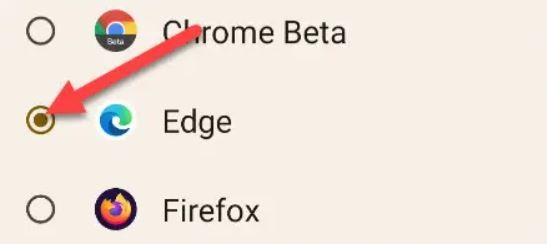
اکنون وقتی روی پیوندی در ایمیل یا برنامه دیگری ضربه میزنید، این مرورگر جدید است که صفحه را راهاندازی و نمایش میدهد. موفق باشید.
منبع: Howtogeek





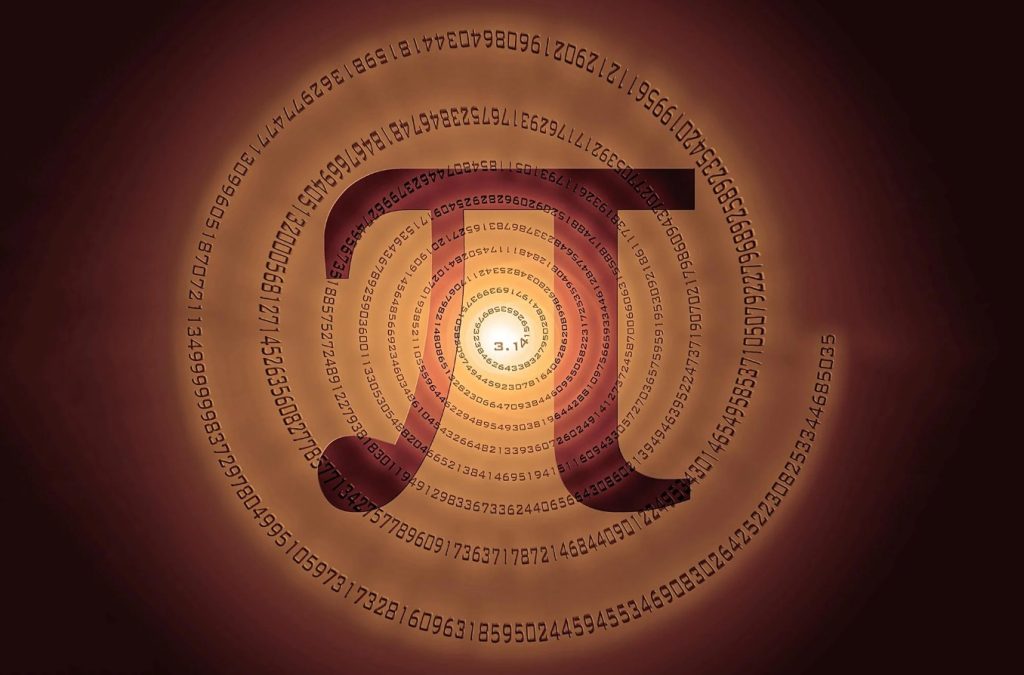






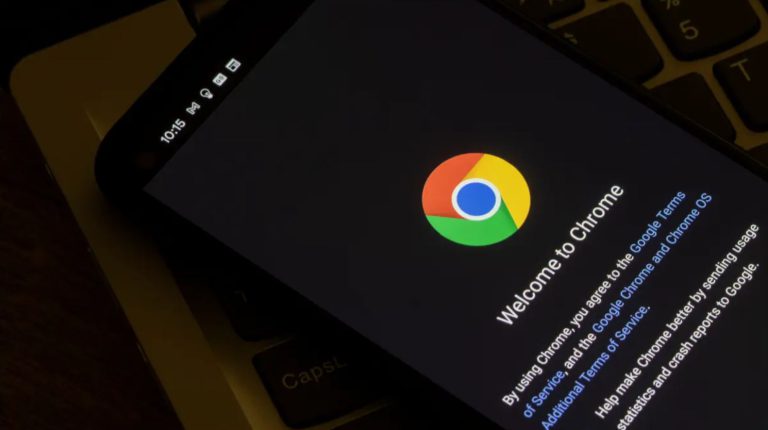









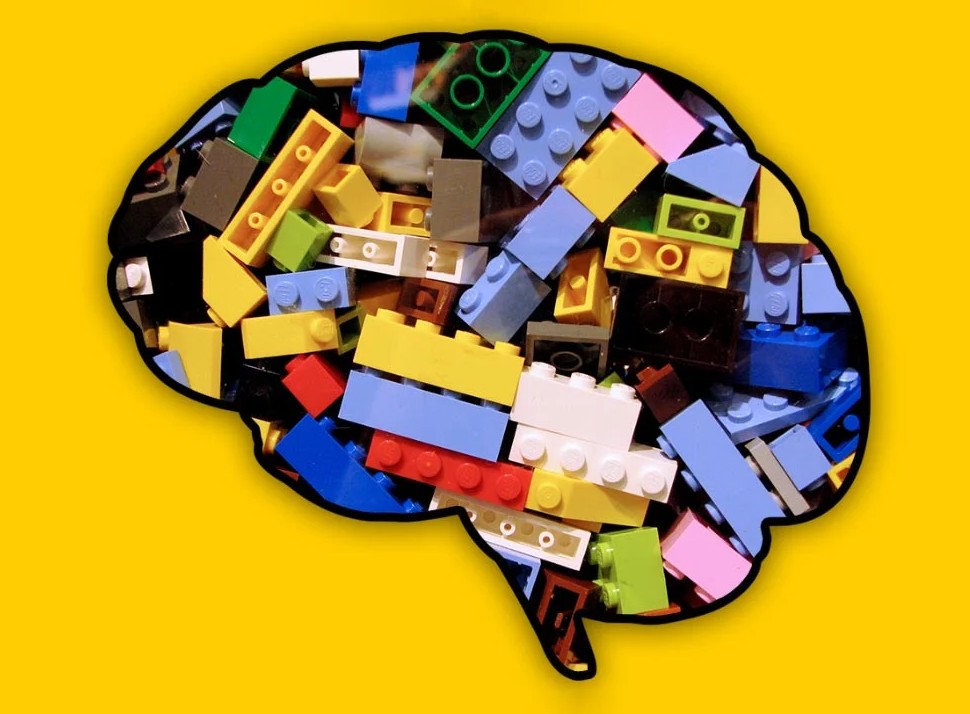
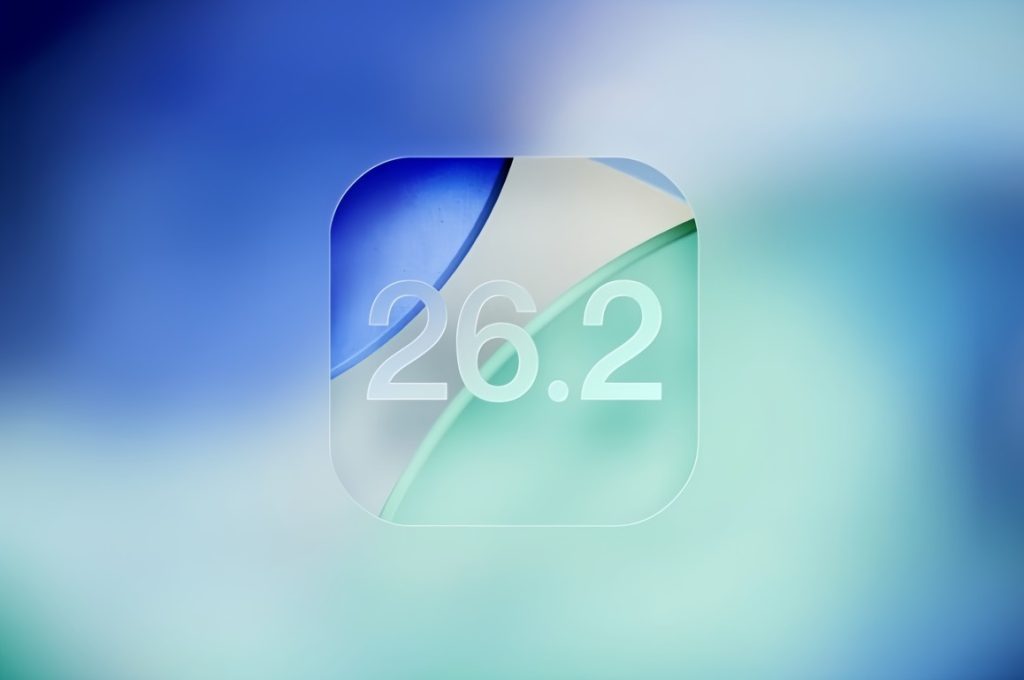
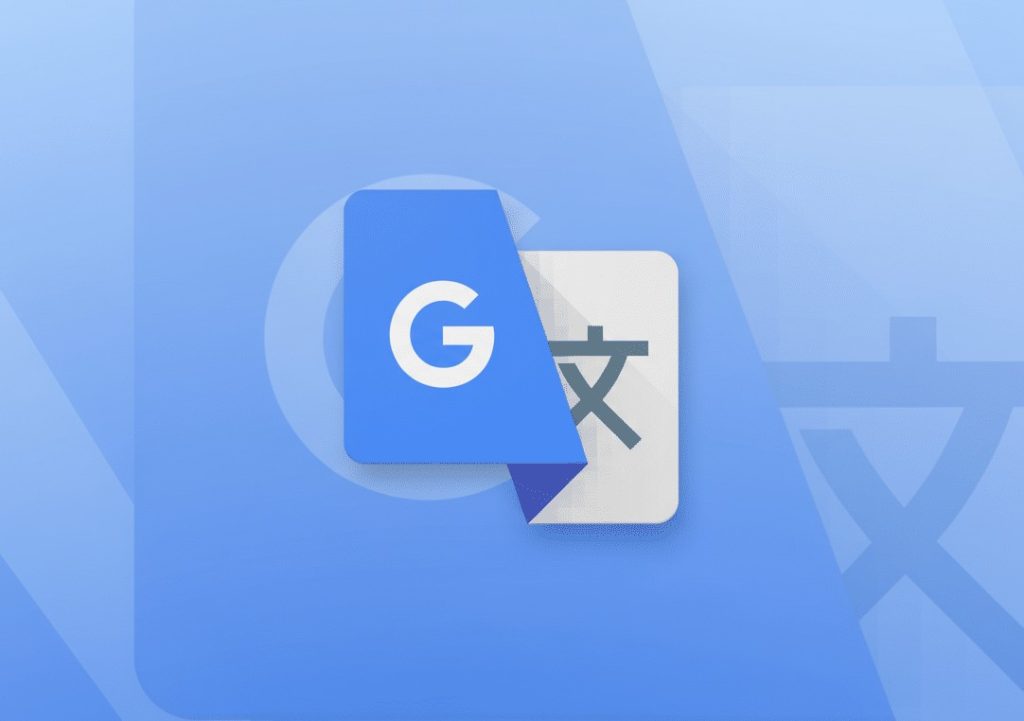

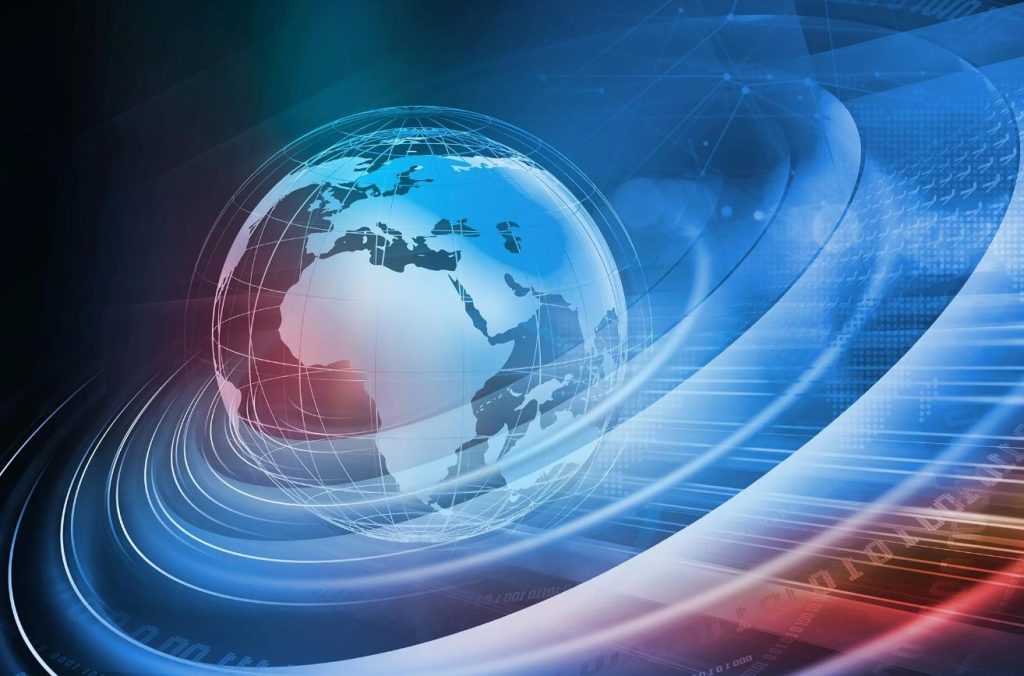
![بازی Horizon Steel Frontiers معرفی شد؛ یک MMO برای PC و موبایل! [تماشا کنید]](https://aero-tech.ir/wp-content/uploads/2025/11/9158-1-horizon-steel-frontiers-scaled.jpg)
